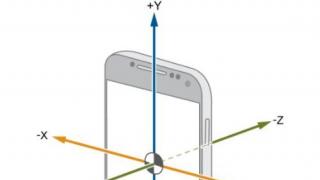Što da kažem, mnogi korisnici računalnih sustava toliko su navikli na rad u sustavu Windows XP da ga nikada ne žele promijeniti u novije sustave. Međutim, sam “Express”, kao i sljedeće verzije Windows OS-a, podložan je pogreškama kao što su: “Ne mogu pokrenuti HAL.dll”, “Datoteka nije pronađena”, “Datoteka je oštećena ili nedostaje”, itd. Da vidimo što možemo učiniti da vratimo pokretanje sustava bez drastičnih mjera kao što je potpuna ponovna instalacija.
Što je ovo datoteka?
Ako govorimo o samoj datoteci, razumjeti njezino funkcioniranje bit će prilično teško za prosječnog korisnika.
Općenito: u sustavu Windows XP HAL.dll je odgovoran za interakciju softverskih i hardverskih komponenti i predstavlja takozvani sloj programskog koda na razini hardverskih apstrakcija, odnosno skriva neke aspekte hardverske implementacije na svim razinama – od hardvera do aplikacijskih programa. Ovo se odnosi na sve komponente prisutne u sustavu.

Pa zašto se prilikom učitavanja sustava pojavljuju pogreške koje mnogi ljudi ne razumiju, kada se na zaslonu monitora pojavi poruka "HAL.dll nedostaje ili je oštećena"? Windows XP, kao jedan od sustava koji stari, najosjetljiviji je na takve kvarove.
Osnovne funkcije knjižnice
Što se tiče funkcionalnosti, možemo reći da je ova biblioteka neka vrsta sloja koji omogućuje ne samo korisniku, već i bilo kojem razvijaču softvera korištenje aplikacijskih naredbi za izravan pristup, recimo, nekoj vrsti "hardverske" komponente, čak i bez uzimanja u obzir uzeti u obzir svoju marku, naziv, proizvođača itd.
Općenito, ovo je univerzalni most koji programu omogućuje rad na bilo kojem hardveru u univerzalnom načinu rada. Da bude jasnije: na neki način, funkcionalnost biblioteke HAL.dll može se usporediti s istim DirectX-om u smislu njegovog principa rada.
Zašto se pojavljuje pogreška "HAL.dll nedostaje ili je oštećena" (Windows XP)?
Općenito, može postojati mnogo razloga za pojavu takvih pogrešaka. Najčešće situacije su oštećenje tvrdog diska ili RAM memorije. U ovom slučaju, samo ih trebate dijagnosticirati.
Podrazumijeva se da ne možemo isključiti štetno djelovanje virusa, koji ne samo da mogu promijeniti strukturu datoteke, već je čak i potpuno izbrisati s tvrdog diska.

No, takve situacije sada nećemo uzimati u obzir. Pretpostavljamo da je tvrdi disk u redu, da nema virusa, a pogreška "HAL.dll nedostaje ili je oštećena" (Windows XP) uzrokovana je isključivo kvarovima softvera.
Vraćanje sustava
Prvo, razmotrimo situaciju kada se sustav još uvijek može učitati. Naravno, na početku pokretanja sustava može se pojaviti redak koji označava da Windows komponenta root\System32\HAL.dll nije pronađena (nedostaje ili je oštećena).

Najjednostavnije rješenje može biti dizanje Windowsa XP u sigurnom načinu rada, ali samo s naredbenim redom (na početku procesa dizanja koristite tipku F8, nakon čega se odabire odgovarajuća particija).
Nakon što se pojavi naredbeni redak, u njega samo trebate unijeti kombinaciju c:\windows\system32\restore\rstrui.exe (vraćanje sustava), a zatim samo slijediti upute na ekranu. U mnogim slučajevima ovo pomaže. Ali što biste trebali učiniti ako se poruka s nedostatkom retka Windows boot element root\System32\HAL.dll l ponovno pojavi i sustav se uopće ne pokrene?
Ispravljanje netočnih unosa u datoteci boot.ini
Malo korisnika zna da pogreška pri učitavanju nije uvijek povezana s dotičnom bibliotekom. Ponekad je to samo posljedica, a uzrok leži u pogrešnim (neispravnim) unosima u datoteku boot.ini, koji upućuju na particiju volumena na kojoj se nalazi operativni sustav. Možete, naravno, koristiti neke programe za Windows XP (navest ćemo ih malo kasnije), ali sada da vidimo što možete učiniti sami bez njihove pomoći.

Dakle, za početak se dižemo s bilo kojeg Windows XP instalacijskog diska, prethodno postavimo CD/DVD-ROM kao prioritetni uređaj za dizanje u BIOS-u, nakon čega pritisnemo tipku “R” i idemo na konzolu za oporavak.

Sada odaberite potrebnu verziju sustava Windows XP, ako je potrebno, unesite administratorsku lozinku, a zatim upotrijebite naredbu bootcfg/rebuild i pritisnite “Enter”. Nakon otkrivanja kopije sustava Windows i primitka zahtjeva, dodajte je na popis za preuzimanje (pritisnite "Y" i unesite identifikator u obliku izmjene sustava Windows XP (Home Edition ili Professional), općenito, ono što je instalirano na Računalo).
Nakon toga se ponovno pokrećemo i odabiremo opciju preuzimanja s novim izvorom. Tek nakon toga bit će moguće pronaći datoteku boot.ini u sustavu, otvoriti je pomoću običnog Notepada i izbrisati netočnu stazu za pokretanje.
Pogreška HAL.dll: rješavanje problema pomoću konzole
Gore navedene mogućnosti oporavka ne rade uvijek. Razlog doista može biti oštećenje ili nepostojanje potrebne datoteke koja se prema zadanim postavkama nalazi na pogonu sustava (najčešće pogonu “C”) na adresi Windows\System32\HAL.dll.
Ovdje će nam ponovno trebati instalacijski disk i prijava kao što je gore opisano. Sada se naš zadatak svodi na pronalaženje originalne datoteke na disku i njeno kopiranje na sistemsku particiju tvrdog diska. Rezervirajmo odmah: takve radnje primjenjive su isključivo na sustav Windows XP; takve stvari ne rade sa "sedam" i "osam".
Recimo da je naš pogon označen slovom “E”. Sama datoteka na disku nalazi se u mapi i386. Kako biste bili sigurni da stvarno postoji, upotrijebite naredbu E:\I386>dir. Jeste li ga pronašli? Predivno! Ali zašto onda naziv datoteke ne odgovara originalu, već je označen kao HAL.dl_? Samo zato što je ovo prepuna CAB arhiva koju moramo raspakirati.

Da biste to učinili, koristite naredbu expand e:i386hal.dl_ c:\windows\system32 (s razmakom ispred slova pogona “C”). Datoteku, naravno, možete raspakirati i jednostavno je staviti na pogon sustava, a zatim kopirati na željeno mjesto. Ali zašto, ako možete izravno kopirati i zamijeniti? Nakon toga, sustav bi se trebao pokrenuti normalno bez ikakvih problema.
Najbolji programi za ispravljanje situacije
Međutim, ako se takve metode za ispravljanje pogreške "HAL.dll nedostaje ili je oštećena" (Windows XP) nekim korisnicima mogu činiti previše nejasnim, možete koristiti mnoge specijalizirane aplikacije kao što su Acronis Disk Director, Acronis Recovery Expert, Bootice i druge.

Takvi se programi za Windows XP u načelu ne razlikuju mnogo jedni od drugih, jer ih je potrebno učitati izravno s optičkog medija ili flash pogona, au svom radu koriste slične metode. Druga stvar je što korisnik ne mora unositi posebne naredbe, jer je izbornik u njima potpuno specifičan, au osnovi su dizajnirane za vraćanje izgubljenih ili oštećenih podataka ili čak cijelih logičkih particija tvrdog diska.
Ako ste već primijetili, sve ove aplikacije su opći programi, da tako kažem, za sve prilike. Naravno, oni će na neki način moći pomoći, primjerice, neiskusnom korisniku. Iako postoje opravdane sumnje u to da će ih običan korisnik, bez potrebnog znanja, koristiti. Nažalost, većina njih, ne upuštajući se u bit problema, brzo počinje ponovno instalirati sustav. Ali uzalud.
Također se može dogoditi da će se prilikom ponovne instalacije sustava Windows pojaviti takve pogreške da instalacija neće biti dovršena, a kao rezultat toga korisnik će dobiti potpuno neoperabilan sustav.
Zaključak
Naravno, korištenje programa za oporavak podataka je dobro. Ipak, nitko ne može dati čvrsto jamstvo da će potrebna datoteka dinamičke knjižnice biti potpuno obnovljena. Stoga, unatoč prividnoj jednostavnosti rada s takvim aplikacijama i njihovoj gotovo potpunoj automatizaciji, bolje je ne biti lijen i koristiti standardne metode za vraćanje pokretanja sustava. Oni mogu biti kompliciraniji ili trajati dulje, ali u ovom slučaju možete biti sto posto sigurni da će funkcionalnost Windowsa XP biti potpuno vraćena.
Istina, u nekim slučajevima, kada pogreške u određenoj dinamičkoj biblioteci nisu uzrok, već posljedica drugih kvarova softvera, korištenje takvih pomoćnih programa može biti opravdano. Međutim, ako je problem u tvrdom disku ili u kvaru RAM-a, tu se ništa ne može učiniti. Prvo ćete morati provesti puni test, au najneugodnijem slučaju zamijeniti hardver i instalirati sustav, kako kažu, od nule. Morat ćemo se pomiriti s ovim.
Pogreška pri učitavanju operativnog sustava Windows 7 javlja se kada izravno uključite operativni sustav, tako da korisnik jednostavno nema naizgled ogroman skup alata za ispravljanje ove pogreške - pogreška ne omogućuje uključivanje OS-a čak ni u sigurnom načinu rada kako bi se dobio pristup raznim ugrađenim elementima za otklanjanje pogrešaka.
S obzirom na gore opisanu situaciju, neki korisnici, na pitanje što učiniti - pogreška pri učitavanju operativnog sustava, pouzdano odgovaraju da će samo ponovna instalacija OS-a pomoći. Ali za mnoge ljude to nije uvijek optimalno rješenje problema, pa počinju tražiti alternativne metode.
Oni stvarno postoje i mogu pomoći čak i ako se pojavi poruka "pogreška pri učitavanju operativnog sustava" prilikom instalacije sustava Windows 7 s flash pogona.
Metodologija vraćanja funkcionalnosti sustava
Kako popraviti pogrešku pri učitavanju operativnog sustava? Činjenica je da postoje dva glavna temeljna uzroka čija je posljedica ova situacija:
- Sukobi s tvrdim diskom koji se koristi.
- Sam OS se srušio.
Na temelju tih podataka grade se daljnji stupnjevi ljudskog djelovanja.
Prva faza je pokušaj rješavanja situacije s greškom učitavanja operativnog sustava Windows 10 ili 7 dovođenjem tvrdog diska u željeno funkcionalno stanje:
- Pokrenite isključivanje/uključivanje računala.
- Uđite u izbornik postavki BIOS-a.
- Idite do odjeljka gdje su prikazani instalirani tvrdi disk i drugi uređaji.
- Kliknite na naziv tvrdog diska za prikaz dodatnog izbornika.
- Idite na "Način pristupa" i postavite vrijednost na "Veliki".
Spremite sve upravo napravljene promjene i pokušajte ponovo uključiti sustav. Ako problem ostane isti, prijeđite na drugi korak:
- Potrebno je imati pri ruci pogon za podizanje sustava. Odatle biste trebali pokrenuti pokretanje - da biste to učinili, gotovo uvijek morate prvo ponovo otići u BIOS i postaviti željeni prioritet pokretanja.
- Nakon nekoliko automatskih procesa, pokrenuti program će korisniku omogućiti pristup izborniku u kojem je moguće odabrati alat za oporavak operativnog sustava.
- Idite na naredbeni redak. Odaberite verziju OS-a koju treba vratiti. Najčešće će odgovor na postavljeno pitanje biti broj "1" - ako oprema koristi jedan operativni sustav.
- Sljedeći korak je korištenje naredbe “chkdsk /P/R”. Nakon završetka automatskog procesa, trebate pričekati da se računalo ponovno pokrene i provjerite je li problem u potpunosti riješen.
Posljednja faza - ako prve dvije metode nisu pomogle u postizanju pozitivnog rezultata:
- Ponovite pokretanje s CD-a ili flash pogona za pokretanje gore opisanom metodom.
- Još jedan prijelaz na naredbeni redak i odabir oštećenog OS-a.
- Naizmjenično unosite dvije naredbe: “fixmbr” i “Fixboot”. Svaki put ćete morati potvrditi planirane radnje.
Na kraju ostaje samo ponovno pokrenuti restart opreme, ponovno ući u BIOS i vratiti prioritet korištenju operativnog sustava sa stacionarnog vijka.
Mnogi korisnici operacijskog sustava Windows (osobito korisnici prilično arhaičnog Windows XP) mogu se susresti sa situacijom u kojoj se prilikom pokušaja učitavanja operativnog sustava pojavljuje poruka o pogrešci "Pogreška pri učitavanju operativnog sustava". Ponovno pokretanje računala u takvoj situaciji obično ne daje ništa, a osoba ne zna niti zamišlja što dalje učiniti u ovoj situaciji. U ovom ću vam materijalu reći što učiniti s pogreškom Greška pri učitavanju operativnog sustava, upoznati čitatelja s popisom razloga koji uzrokuju ovaj problem i objasniti kako ga popraviti.
Greška pri učitavanju operativnog sustava - simptomi i uzroci
Obično se pogreška Error loading operating system javlja kada uključite računalo, kada pokušava učitati operativni sustav (najčešće Windows XP). Korisniku se prikazuje crni ekran s jednim redom “Error loading operating system” (u prijevodu “greška pri učitavanju operativnog sustava”), a zatim se jednostavno ništa ne događa. Ponovno pokretanje računala obično dovodi samo do ponavljanja ove situacije.
Uzroci greške Error loading operating system mogu biti sljedeći:

Kada uključite računalo, mogu se pojaviti i drugi tekstovi s pogreškama, nekoliko sam ih već opisao na MakeComp.ru:
Kako popraviti pogrešku pri pokretanju operativnog sustava

i pritisnite enter. Pričekajte da proces završi, upišite exit za izlaz i ponovno pokrenite računalo. Ovo često pomaže kod pitanja kako popraviti grešku Error loading operating system error;

Pokrenite naredbu chkdsk /P/R
- Popravljamo opciju pokretanja OS-a. Kao iu prethodnom slučaju, ulazimo u konzolu za oporavak pomoću tipke "R", upisujemo broj OS-a koji nam je potreban (obično je 1). Zatim unesite sljedeće retke jedan po jedan, ne zaboravite pritisnuti Enter nakon svake naredbe:
Nakon toga ponovno upišite exit za izlaz i ponovno pokretanje našeg računala.
U operativnim sustavima koji su moderniji od Windows XP (na primjer, Windows 7), radi još jedna slična naredba - Bootrec. Upišite sljedeće naredbe u naredbeni redak, ne zaboravite pritisnuti "Enter":
bootrec /FixBoot
bootrec /rebuildBcd
zatim ponovno pokrenite računalo.
- Također možete pokušati ažurirati svoj BIOS, ovo bi moglo biti prilično učinkovito u rješavanju dotičnog problema.
Kako koristiti poseban disk za oporavak sustava
Posebni diskovi za hitan oporavak vašeg operativnog sustava također nam mogu pomoći u rješavanju problema Greška pri učitavanju operativnog sustava. Na primjer, preporučio bih Easy Recovery Essentials - univerzalni, moćni i automatizirani proizvod za vraćanje rada Windows OS-a s XP na Windows 10. Sam program se distribuira u slici boot diska, koja se mora spržiti na prazno i koristi se kada se na vašem računalu pojave problemi s pokretanjem.
Kada se dižete s takvog diska, samo odaberite opciju "Automatski popravak", zatim odaberite disk koji trebate obnoviti i ponovno kliknite na "Automatski popravak" na dnu. Program će sve ostalo učiniti sam, a korisnik obično kao rezultat dobije stabilan radni sustav. I iako ovaj proizvod ima plaćenu osnovu, isplati se.

Odaberite Automatizirani popravak
Zaključak
Ako razmišljate o tome što učiniti s pogreškom pri učitavanju operativnog sustava, preporučujem da slijedite savjete koje sam gore opisao kako biste ispravili situaciju. Preporučujem da počnete mijenjanjem postavki BIOS-a, zatim koristite mogućnosti naredbe CHKDSK, a ako ništa drugo ne uspije, razmislite o upotrebi posebnih diskova za hitni oporavak sustava, oni obično daju vrlo učinkovit rezultat.
Ispravite pogrešku pri učitavanju operativnih sustava u sustavu Windows
Pogreška pri učitavanju operativnog sustava Windows 7 javlja se kada je operativni sustav izravno uključen, tako da korisnik jednostavno nema naizgled ogroman skup alata za ispravljanje ove pogreške - pogreška ne omogućuje uključivanje OS-a čak ni u sigurnom načinu rada kako bi se dobio pristup raznim ugrađenim elementima za otklanjanje pogrešaka.
 S obzirom na gore opisanu situaciju, neki korisnici, na pitanje što učiniti - pogreška pri učitavanju operativnog sustava, pouzdano odgovaraju da će samo ponovna instalacija OS-a pomoći. Ali za mnoge ljude to nije uvijek optimalno rješenje problema, pa počinju tražiti alternativne metode.
S obzirom na gore opisanu situaciju, neki korisnici, na pitanje što učiniti - pogreška pri učitavanju operativnog sustava, pouzdano odgovaraju da će samo ponovna instalacija OS-a pomoći. Ali za mnoge ljude to nije uvijek optimalno rješenje problema, pa počinju tražiti alternativne metode.
Oni stvarno postoje i mogu pomoći čak i ako se pojavi poruka "pogreška pri učitavanju operativnog sustava" prilikom instalacije sustava Windows 7 s flash pogona.
Kako popraviti pogrešku pri učitavanju operativnog sustava? Činjenica je da postoje dva glavna temeljna uzroka čija je posljedica ova situacija:
- Sukobi s tvrdim diskom koji se koristi.
- Sam OS se srušio.
Na temelju tih podataka grade se daljnji stupnjevi ljudskog djelovanja.
Prva faza je pokušaj rješavanja situacije s greškom učitavanja operativnog sustava Windows 10 ili 7 dovođenjem tvrdog diska u željeno funkcionalno stanje:
- Pokrenite isključivanje/uključivanje računala.
- Uđite u izbornik postavki BIOS-a.
- Idite do odjeljka gdje su prikazani instalirani tvrdi disk i drugi uređaji.
- Kliknite na naziv tvrdog diska za prikaz dodatnog izbornika.
- Idite na "Način pristupa" i postavite vrijednost na "Veliki".
Spremite sve upravo napravljene promjene i pokušajte ponovo uključiti sustav. Ako problem ostane isti, prijeđite na drugi korak:
- Potrebno je imati pri ruci pogon za podizanje sustava. Odatle biste trebali pokrenuti pokretanje - da biste to učinili, gotovo uvijek morate prvo ponovo otići u BIOS i postaviti željeni prioritet pokretanja.
- Nakon nekoliko automatskih procesa, pokrenuti program će korisniku omogućiti pristup izborniku u kojem je moguće odabrati alat za oporavak operativnog sustava.
- Idite na naredbeni redak. Odaberite verziju OS-a koju treba vratiti. Najčešće će odgovor na ovo pitanje biti broj "1" - ako oprema koristi jedan operativni sustav.
- Sljedeći korak je korištenje naredbe "chkdsk /P/R". Nakon završetka automatskog procesa, trebate pričekati da se računalo ponovno pokrene i provjerite je li problem u potpunosti riješen.
Posljednja faza - ako prve dvije metode nisu pomogle u postizanju pozitivnog rezultata:
- Ponovite pokretanje s CD-a ili flash pogona za pokretanje gore opisanom metodom.
- Još jedan prijelaz na naredbeni redak i odabir oštećenog OS-a.
- Naizmjenično unosite dvije naredbe: “fixmbr” i “Fixboot”. Svaki put ćete morati potvrditi planirane radnje.
Na kraju ostaje samo ponovno pokrenuti restart opreme, ponovno ući u BIOS i vratiti prioritet korištenju operativnog sustava sa stacionarnog vijka.
Pogreška pri učitavanju operativnog sustava, što da radim?
Pozdrav svima, “Error loading operating system” je još jedna greška zbog koje računalo ponekad prestane raditi. Malo pozadine. Prije vikenda su mi donijeli računalo i pitali me da vidim što nije u redu s njim, jer je korisnik rekao: "Windows se ne učitava i pojavljuje se greška."
Pa, naravno, da bih počeo dijagnosticirati problem, povezao sam ga sa sobom. Računalo se upalilo, naizgled normalno, čak je i BIOS pustio jedan kratki zvuk, što je značilo da je sustav spreman za rad. No, čim je došlo vrijeme za učitavanje operativnog sustava, odmah mi se prikazala ista greška koju je naveo korisnik: “Greška pri učitavanju operativnog sustava.”
Možete odmah izvući određene zaključke da je problem u kvaru tvrdog diska ili operativnog sustava. Što je moglo uzrokovati ovu grešku? Ne postoji točan odgovor, jer može postojati mnogo razloga za pogrešku, počevši od nepravilnog gašenja računala, završavajući instalacijom nekog programa koji bi mogao oštetiti sistemske datoteke.
Kako se ispostavilo, na Internetu je opisan vrlo veliki broj različitih savjeta i preporuka (kao što je treptanje BIOS-a, ponovna instalacija sustava ili formatiranje diska) za uklanjanje tekstualne poruke s pogreškom "Pogreška pri učitavanju operativnog sustava". Ali, kako se pokazalo, većina njih je jednostavno bila neučinkovita i nije donijela nikakvu korist. Stoga sam morao sam tražiti načine da vratim sustav u radno stanje. Gledajući unaprijed, reći ću da sam uspio, pa čitajte dalje i saznat ćete stopostotnu opciju koja će vam pomoći da se nosite s greškom učitavanja operativnog sustava

Želim odmah napomenuti da se ova poruka pojavljuje uglavnom samo u sustavu Windows XP. Stoga će sve daljnje radnje koje ću opisati u nastavku biti prikazane na primjeru ovog operativnog sustava. Ali, ako imate ovu grešku na Windows 7, onda mi napišite u komentarima i svakako ću vam pokušati pomoći.
Riješite se pogreške "Pogreška pri učitavanju operativnog sustava".
Kao što sam već spomenula, na internetu sam našla mnogo savjeta, ali za mene su bili beskorisni. No, svejedno želim podijeliti teme s vama na načine koji su, po mom mišljenju, najprikladniji i mogu stvarno pomoći.
Prvo od najjednostavnijih rješenja je promijeniti neke postavke u postavkama BIOS-a. Moji primjeri bit će na Pheonixu - AwardBIOS, ali ako imate drugu verziju, u redu je, samo potražite slična imena i stavke. Kao i uvijek, ako imate pitanja, ostavite komentare.
Nakon što ste ušli u BIOS, idite niz jedan redak i odaberite "Standardne CMOS značajke".


Otvorit će se dodatne postavke tvrdog diska. Ovdje kliknemo na stavku "Način pristupa" i odaberemo vrijednost "Veliki". Nakon toga spremite promjene i izađite iz BIOS-a pritiskom na tipku F10. Provjeravamo rezultat, ako ne pomogne, prijeđite na sljedeću metodu.

Ispravljanje pogreške pomoću provjere diska
U ovoj opciji, da bismo se riješili greške "Greška pri učitavanju operativnog sustava", potreban nam je instalacijski disk sa sustavom Windows XP (Primjer pisanja windowsa na disk). Koju umetnemo u pogon i pomoću BIOS-a dižemo s diska. Počet će odabir i instalacija potrebnih upravljačkih programa, pa ćete morati pričekati nekoliko sekundi. Zatim bi se trebao pojaviti izbornik u kojem trebate pritisnuti tipku "R" za liniju za oporavak.

Pojavit će se crni ekran u obliku naredbenog retka, na ekranu bi se trebala pojaviti poruka da prvo trebate odabrati operativni sustav s kojim ćemo raditi. Na mojoj snimci zaslona postoji samo jedan, pa sam prema tome stavio broj 1, najvjerojatnije ćete imati isti.


Bit će potrebno nekoliko minuta da provjerite ima li grešaka i ispravite ih, ako su pronađene na tvrdom disku. Na kraju provjere završavamo rad u retku za oporavak naredbom "Izlaz", nakon čega će se računalo početi ponovno pokretati, a vi samo trebate provjeriti rezultat obavljenog posla. Opet, u slučaju kvara i kada se ponovno pojavi pogreška "Pogreška pri učitavanju operativnog sustava", pokušavamo je se riješiti pomoću sljedeće metode.
Riješite se pogreške "Pogreška pri učitavanju operativnog sustava" pomoću naredbe Fixmbr
Za ovu opciju, kao i za prethodnu, morat ćete se pokrenuti s instalacijskog diska i otići na liniju za vraćanje sustava. Baš kao u prethodnoj metodi pomoću broja 1, odaberite prozore koje ćemo vratiti i pritisnite tipku "Enter".

Sada unesite naredbu: fixmbr. Na zaslonu će se pojaviti tekstualna poruka s upozorenjem da bi postojeća particijska tablica mogla biti oštećena. No, budući da se naši prozori uopće ne učitavaju, možete mirno pritisnuti tipku “Y” (DA) koja će potvrditi početak procesa.

U nastavku ćemo napisati naredbu Fixboot. Još jednom će se pojaviti poruka s pitanjem: "Želite li napisati novi boot sektor na C: particiju?" Kao i kod prethodne opcije, kliknite na “Y” i potvrdite izbor.

Sada, nakon što ste ušli u "Izlaz", vratite se u BIOS i promijenite prioritet pokretanja s pogona na tvrdi disk. Nakon sljedećeg pokretanja računala, njegove performanse bi se trebale vratiti u prethodno stanje.
Što učiniti ako se pojavi greška: Greška pri učitavanju operativnog sustava
Sigurno se većina nas susrela s problemom koji je na prvi pogled prilično teško riješiti. Javlja se pri instalaciji operativnih sustava Windows 10, Windows 7, Windows XP. Zapravo, rješavanje problema koji se pojavio nije tako teško. U ovom članku možete pronaći prikladan način za popravak pogreške pri učitavanju operativnog sustava.
Što ova greška znači?
Prvo, morate malo razumjeti bit same pogreške i što je to. Obično se ovaj problem javlja tijekom procesa uključivanja i učitavanja operativnog sustava osobnog računala. U ovom slučaju se primjećuje sljedeće: crni ekran i samo jedan natpis na engleskom "Error loading operating system", što zapravo znači "greška pri učitavanju operativnog sustava".

Za to može postojati nekoliko razloga:
- Stara verzija BIOS-a na računalu. U ovom slučaju BIOS ne podržava tvrde diskove s velikom količinom memorije;
- Netočne postavke BIOS-a za određeni pogon;
- Particija za pokretanje tvrdog diska ne radi ispravno. Najčešće se to događa zbog skokova napona u mreži.
Kako popraviti pogrešku pri učitavanju koda operativnog sustava
Ako i dalje naiđete na takav problem prilikom uključivanja osobnog računala, postoji način da pokušate sami riješiti problem.
1). Prije svega, provjerite redoslijed pokretanja BIOS-a, provjerite je li tvrdi disk koji vam trenutno treba prioritet pokretanja. Ako to nije slučaj, sami promijenite redoslijed.

2). Druga stvar koju možete učiniti je urediti postavke BIOS-a. Prijavite se u sam BIOS i idite na postavke tvrdog diska koji se nije pokrenuo. Podesite parametar "Način pristupa" na stanje "Veliki".

3). Ako ste vlasnik Windows XP (inače, upravo se s ovom verzijom Windowsa najčešće javlja ovakav neugodan, ali potpuno rješiv problem), tada ćete morati koristiti instalacijski disk vašeg operativnog sustava (Windows XP OS ) za prijavu u sustav. Da biste to učinili, prvo morate otići u BIOS, umetnuti disk u pogon i pokušati se pokrenuti s ovog instalacijskog diska. U izborniku morate pritisnuti “R” kako biste pozvali naredbu za vraćanje operativnog sustava Windows XP. Zatim odaberite željeni OS i unesite naredbu za provjeru diska chkdsk /P/R, zatim pritisnite tipku “Enter”. Malo strpljenja i vremena za dovršetak procesa, nakon čega možete izaći iz programa.

Konzola za oporavak sustava Windows XP trebala bi izgledati ovako:
4). Također, ako naiđete na takav problem, općenito možete ažurirati verziju BIOS-a. Ova metoda je učinkovita.
5). Uredite opciju pokretanja operativnog sustava. Sve se mora učiniti na isti način kao u trećem slučaju. Nakon što ste ušli u izbornik i tipkom “R” vratili rad OS-a, potrebno je unijeti broj željenog operativnog sustava (to je obično jedan), a zatim započeti unos kroz sljedeće:
Nakon toga morate ponovno izaći i vaše računalo će se ponovno pokrenuti. Počevši od Windows 7 i drugih novijih operativnih sustava, možete unijeti Bootrec vrijednost. A za Windows XP redoslijed naredbi bit će sljedeći:
bootrec /FixMbr bootrec /FixBoot bootrec /ScanOs
bootrec /rebuildBcd
Kako izliječiti - Greška pri učitavanju operativnog sustava (zamjena HDD sa SSD) - 140200.pro
Kada instalirate Windows ili kada kopirate sa starog HDD-a na novi. Nakon ponovnog pokretanja, sustav prikazuje pogrešku "Error Loading Operating System".
Problem je ovdje u području pokretanja diska. Postoje dvije opcije za rješavanje problema. Točnije, ako prva opcija ne pomogne, onda radimo i drugu.
1) Pokrenite sustav s instalacijske diskete sustava Windows XP ili Windows 7 i pokrenite naredbeni redak (poznat i kao konzola za oporavak). Ako već imate Windows XP na disku, tada će konzola za oporavak tražiti administratorsku lozinku, što nije baš zgodno. Dakle, bolja je Win 7 konzola.
Windows XP konzola za oporavak
Windows 7 konzola za oporavak
Upišite naredbe u Win XP konzoli
FIXBOOT zatim Enter i
FIXMBR zatim Enter
U sedam je malo teže - timovi izgledaju ovako:
BOOTREC.EXE /FixBoot
BOOTREC.EXE /FixMbr
2) Ako se nakon ponovnog pokretanja ponovo pojavi poruka "Pogreška pri učitavanju operativnog sustava", najvjerojatnije je to problem s povezivanjem novog velikog tvrdog diska sa starom matičnom pločom.
Idite na Bios i idite na odjeljak za upravljanje tvrdim diskom:

U retku Način pristupa postavite Veliki

Spremite (F10), izađite i ponovno pokrenite sustav.
Ako se nakon svega navedenog sustav ne pokuša pokrenuti, problem može biti u HDD-u; možete ga pokušati provjeriti za loše sektore pomoću Victoria.
Sigurno se većina nas susrela s problemom koji je na prvi pogled prilično teško riješiti. Javlja se pri instalaciji operativnih sustava Windows 10, Windows 7, Windows XP. Zapravo, rješavanje problema koji se pojavio nije tako teško. U ovom članku možete pronaći prikladan način za popravak pogreške pri učitavanju operativnog sustava.
Što ova greška znači?
Prvo, morate malo razumjeti bit same pogreške i što je to. Obično se ovaj problem javlja tijekom procesa uključivanja i učitavanja operativnog sustava osobnog računala. U ovom slučaju se primjećuje sljedeće: crni ekran i samo jedan natpis na engleskom "Error loading operating system", što zapravo znači "greška pri učitavanju operativnog sustava".
Za to može postojati nekoliko razloga:
- Stara verzija BIOS-a na računalu. U ovom slučaju BIOS ne podržava tvrde diskove s velikom količinom memorije;
- Netočne postavke BIOS-a za određeni pogon;
- Particija za pokretanje tvrdog diska ne radi ispravno. Najčešće se to događa zbog skokova napona u mreži.
Kako popraviti pogrešku pri učitavanju koda operativnog sustava
Ako i dalje naiđete na takav problem prilikom uključivanja osobnog računala, postoji način da pokušate sami riješiti problem.
1). Prije svega, provjerite redoslijed pokretanja BIOS-a, provjerite je li tvrdi disk koji vam trenutno treba prioritet pokretanja. Ako to nije slučaj, sami promijenite redoslijed.

2). Druga stvar koju možete učiniti je urediti postavke BIOS-a. Prijavite se u sam BIOS i idite na postavke tvrdog diska koji se nije pokrenuo. Podesite parametar "Način pristupa" na stanje "Veliki".

3). Ako ste vlasnik Windows XP (usput, upravo se s ovom verzijom Windowsa najčešće javlja ovakav neugodan, ali potpuno rješiv problem), tada ćete morati koristiti instalacijski disk vašeg operativnog sustava (Windows XP OS ) za prijavu u sustav. Da biste to učinili, prvo morate otići u BIOS, umetnuti disk u pogon i pokušati se pokrenuti s ovog instalacijskog diska. U izborniku morate pritisnuti “R” kako biste pozvali naredbu za vraćanje operativnog sustava Windows XP. Zatim odaberite željeni OS i unesite naredbu za provjeru diska chkdsk /P/R, tada morate pritisnuti tipku “Enter”. Malo strpljenja i vremena za dovršetak procesa, nakon čega možete izaći iz programa.

Konzola za oporavak sustava Windows XP trebala bi izgledati ovako:
4). Također, ako naiđete na takav problem, općenito možete ažurirati verziju BIOS-a. Ova metoda je učinkovita.
5). Uredite opciju pokretanja operativnog sustava. Sve se mora učiniti na isti način kao u trećem slučaju. Nakon što ste ušli u izbornik i pomoću tipke “R” vratili rad OS-a, potrebno je unijeti broj željenog operativnog sustava (to je obično jedan), a zatim započeti unos kroz
Fixmbr
Fixboot
Nakon toga morate ponovno izaći i vaše računalo će se ponovno pokrenuti. Počevši od Windows 7 i drugih novijih operativnih sustava, možete unijeti vrijednost Bootrec. A za Windows XP redoslijed naredbi bit će sljedeći.
Pokretanje sustava Windows XP složen je proces u više koraka koji počinje od trenutka uključivanja računala i završava nakon što se radna površina pojavi na ekranu. Tijekom tih nekoliko minuta izvršavaju se mnoge operacije skrivene od očiju korisnika, od kojih svaka traje od djelića sekunde do nekoliko sekundi. Sam proces pokretanja sustava može se usporediti sa štafetom, gdje svaki sudionik prolazi svoj dio staze i rješava svoje, strogo definirane zadatke, nakon čega predaje „štafetu“ dalje. Ako barem jedna komponenta koja sudjeluje ispadne iz ovog lanca, proces pokretanja se zaustavlja i na zaslonu se obično prikazuje poruka o pogrešci.
Da biste imali ideju o tome kako se Windows XP pokreće, pogledajmo ukratko njegov redoslijed. Nećemo razmatrati predsustavske faze uključivanja računala (samotestiranje, inicijalizacija i početak izvršavanja BIOS koda itd.), a uvjetno ćemo uzeti trenutak kada BIOS program očitava prvi sektor tvrdog diska. , gdje se nalazi glavni zapis za pokretanje (MBR), koji sadrži kod za pokretanje, i tablica particija (logički diskovi). Tako:
- BIOS čita MBR (Master Boot Code) i prenosi kontrolu na njega.
- MBR kod za pokretanje provjerava particijsku tablicu i pronalazi particiju označenu kao aktivnu, čita njen prvi (boot) sektor (Boot Sector) i prosljeđuje kontrolu kodu koji je tamo napisan.
- Kod sektora za pokretanje prenosi kontrolu na Windows NT bootloader - datoteku NTLDR (NT Loader), koja se nalazi u korijenskom direktoriju diska na kojem je instaliran operativni sustav.
- Program za pokretanje sustava Windows stavlja procesor u 32-bitni sigurni način rada, provjerava prisutnost datoteke hiberfil.sys (slike hibernacije) i ako je pronađe, učitava je. Ako nema takve slike, NTLDR čita konfiguracijsku datoteku za pokretanje Boot.INI. Ako je u ovoj datoteci navedeno više od jednog operativnog sustava, korisniku se prikazuje izbornik za odabir sustava koji će pokrenuti.

- Kada korisnik pritisne tipku F8 prije pokretanja sustava, NTLDR otvara izbornik dodatnih opcija pokretanja:

- Zatim se učitava program ntdetect.com za određivanje konfiguracije hardverskih uređaja računala.
- Nakon toga se učitavaju Windows XP kernel (datoteka ntoskrnl.exe) i biblioteka Hal.dll (Hardware Abstraction Layer), čija je zadaća sakriti razlike u hardveru računala od koda kernela.
- NTLDR loader zatim učitava upravljačke programe označene kao bootable i predaje kontrolu kernelu (ntoskrnl.exe).
- HAL inicijalizira hardver i priprema kontroler prekida.
- Zatim se uključuje ulazno/izlazni sustav i učitavaju se preostali upravljački programi, kojima je dodijeljena vrsta pokretanja "auto".
- Kernel učitava Windows podsustav upravljanja sesijama - datoteku Smss.exe, koja stvara korisničko okruženje i nastavlja učitavanje - pokreće grafički podsustav (win32k.sys driver), podsustav klijent-poslužitelj (Csrss.exe) i program za prijavu korisnika (Winlogon.exe i Lsass.exe) .
- Nakon što se korisnik prijavi, pokreće se Userinit.exe koji pokreće ljusku sustava (Explorer.exe) i mrežne veze. U međuvremenu se na ekranu pojavljuje radna površina.
Zašto se Windows XP ne pokreće?
Razlog zašto se Windows XP ne pokreće može biti bilo koji kvar u procesu pokretanja, kao što je nedostatak ili oštećenje jedne ili više komponenti. To može biti kod za pokretanje na prvoj particiji tvrdog diska ili aktivne particije, sam NTLDR bootloader, datoteke odgovorne za pokretanje sustava Windows, kao i sistemski registar koji sadrži informacije o tome što pokrenuti i kojim redoslijedom.
Problemi s učitavanjem najčešće proizlaze iz:
- nekvalificirana instalacija nekoliko operativnih sustava na tvrdi disk, kada umjesto stvaranja konfiguracije dvostrukog pokretanja, kod za pokretanje kasnije instaliranog sustava prepisuje kod prethodno instaliranog;
- virusne infekcije, uglavnom blokatori ransomwarea, koji mogu modificirati parametre pokretanja datoteka važnih za učitavanje u registru sustava, same datoteke i boot sektore na disku.
- nedostatke na površini tvrdog diska, što dovodi do oštećenja i gubitka podataka na njemu;
- prekidi u napajanju računala tijekom operacija čitanja i pisanja datoteka odgovornih za učitavanje (ako dođe do neočekivanog gašenja tijekom pokretanja ili gašenja sustava Windows, vjerojatnost da se sustav više neće pokrenuti je prilično velika).
Oporavak od pokretanja sustava Windows XP
Da biste shvatili zašto se sustav ne pokreće, važno je utvrditi u kojoj točki procesa pokretanja ne uspijeva. Problemi u vrlo ranim fazama pokretanja razlikovat će se izgledom od problema s datotekama za pokretanje koje su odgovorne za prijavu u sustav. Razmotrimo kako dijagnosticirati tipične pogreške pri pokretanju sustava Windows i kako se s njima nositi.
MBR (Master Boot Record) oštećenje
Očituje se u tome što se pokretanje računala prekida odmah nakon pokretanja - nakon što se na monitoru prikaže informacija o proizvođaču računala, ekran ostaje crn. Ponekad se prikazuje poruka o pogrešci, na primjer:
- Invalid Partition Table – oštećenje particijske tablice;
- Nedostaje operativni sustav – operativni sustav nije pronađen;
- Error Loading Operating System – greška pri učitavanju operativnog sustava.
Riješenje
- Pokrenite sustav s Windows XP instalacijske diskete na Recovery Console: postavite instalacijsku disketu u pogon, konfigurirajte BIOS da se pokreće s CDDVD-a i pokrenite instalacijski program.
- Kada se na ekranu pojavi tekst "Dobrodošli u instalacijski program", pritisnite tipku "R" (oporavak).

- Pokrenut će se konzola za oporavak. Zaslon će prikazati popis kopija sustava Windows XP instaliranih na vašem računalu i od vas će se tražiti da odaberete na koju ćete se prijaviti.

- Zatim unesite administratorsku lozinku (ako je imate). Ako ga nema, samo pritisnite Enter, nakon čega slijedi naredba za ponovno pisanje MBR koda za pokretanje: fixmbr, pritisnite Enter i Exit za izlaz iz konzole i ponovno pokretanje računala.
Ova naredba vraća samo MBR kod za pokretanje, ali, nažalost, ne vraća particijsku tablicu. Vraćanje particijske tablice zahtijeva korištenje uslužnih programa trećih strana, na primjer, TestDisk - jedan od besplatnih i lako razumljivih alata.

Oštećenje sektora za pokretanje
Simptomi izgledaju kao oštećenje MBR-a, ali sustav može prikazati sljedeće pogreške:
- Dogodila se pogreška čitanja diska – pogreške čitanja diska;
- NTLDR je komprimiran – NTLDR loader je arhiviran (komprimiran);
- NTLDR nedostaje - bootloader nije pronađen.

Riješenje
- Preuzmite Recovery Console i prijavite se na primjerak sustava Windows XP koji vam je potreban;
- Unesite naredbu: fixboot– bootloader (kod) aktivne particije bit će prebrisan. Dalje – Ulaz i Izlaz.
Važno! Ako korijenski direktorij vašeg sustava nema datoteku za pokretanje sustava Windows NTLDR, morat ćete je kopirati s instalacijskog diska ili druge kopije sustava Windows XP i smjestiti na pogon C: (ako se sustav nalazi na njemu).
Pojavom sustava Windows Vista stvoren je uslužni program Bootsect.exe, dizajniran za ponovno pisanje koda za pokretanje particija diska. Također se može koristiti za popravak pokretanja sustava Windows XP.
Uslužni program Bootsect.exe može se koristiti ako na tvrdom disku imate drugi Windows operativni sustav ili ako se dižete s Windows LiveCD-a ("živi" disk s operativnim sustavom koji radi kada se diže s DVD-a ili flash pogona).
Vraćanje pokretanja sustava pomoću Bootsect.exe izvodi se na sljedeći način:
- kopirajte datoteku Bootsect.exe (može se preuzeti iz distribucije Windows Vista i novijih) u korijenski direktorij sustava čije pokretanje želite vratiti.
- pokrenite naredbeni redak i pokrenite naredbu: Put_do_bootsect.exe /NT52, Na primjer: D:bootsect.exe /NT52.
Pogreške konfiguracije pokretanja u datoteci Boot.INI
Ako konfiguracijska datoteka za pokretanje sustava Windows XP sadrži pogreške ili nedostaje, NTLDR boot loader neće moći pronaći sustav. Sljedeće poruke ukazuju na probleme s Boot.INI:
- Provjerite boot path i hardver diska – prijedlog za provjeru putanje do boot diska i samog diska;
- Nije moguće čitati s odabrane diskete za pokretanje – podaci se ne mogu pročitati s diskete za pokretanje;
- Windows se nije mogao pokrenuti zbog problema s hardverskom konfiguracijom diska računala – zbog problema s konfiguracijom diska, Windows se nije mogao učitati.
Riješenje
- Pokrenite konzolu za oporavak.
- Nakon prijave pokrenite naredbu: bootcfg /rebuild – Svaka particija diska bit će skenirana u potrazi za kopijom sustava Windows XP instaliranog na njoj. Kada se otkrije prvi sustav, od korisnika će se tražiti da doda informacije o njegovom pokretanju u konfiguracijsku datoteku:

Konfiguracija pokretanja bit će vraćena.
Oštećenje sistemskih datoteka
Mnoge datoteke sudjeluju u učitavanju Windowsa - osim onih koje smo naveli, još nekoliko desetaka. Nedostatak ili oštećenje bilo kojeg od njih može dovesti do činjenice da se sustav neće moći pokrenuti, već će se umjesto toga ciklički ponovno pokretati ili "oduševiti" korisnika plavim ekranima smrti (BSoD). Snimka zaslona jedne od tipičnih pogrešaka povezanih sa sistemskim datotekama tijekom pokretanja prikazana je u nastavku:

Unos "STOP C000021a (fatalna sistemska pogreška)" označava fatalnu sistemsku pogrešku povezanu s problemima u unosu Winlogon.exe ili Csrss.exe izvršenja. To najvjerojatnije znači da su datoteke oštećene ili nedostaju.
Riješenje
Da biste izvršili popravak pri pokretanju, morate pronaći slične datoteke i vratiti ih na njihova "prava mjesta" - u direktoriju WindowsSystem32. Njihove kopije nalaze se u Windows skladištu - mapi WindowsSystem32DllCach ili na instalacijskom disku u mapi i386. Na distribucijskom disku datoteke su pohranjene u komprimiranom obliku i moraju se raspakirati prije zamjene. To se također može učiniti pomoću konzole za oporavak:
- Kopirajte mapu s instalacijskog diska na USB flash pogon i386, povežite ga s računalom.
- Prijavite se na sustav čiji bootloader želite vratiti.
- Unesite naredbu: proširi d:i386winlogon.ex_ c:windowssystem32– uz njegovu pomoć arhivske datoteke winlogon.ex_ na instalacijskom disku će se raspakirati u mapu sustav32 pod imenom winlogon.exe. Na sličan način možete vratiti i druge datoteke. D: – u ovom slučaju – slovo flash pogona.

Oštećenje košnice registra SYSTEM
Ovo saće registra sadrži informacije o vrsti pokretanja upravljačkih programa, bez kojih se Windows ne može pokrenuti, kao i neke informacije o konfiguraciji pokretanja. Stoga, ako se particija ošteti, NTLDR bootloader će pauzirati i prikazati poruku o pogrešci.
Datoteke registra jedinstvene su za svaki sustav, pa ih je nemoguće vratiti prijenosom iz druge kopije sustava Windows - potrebna vam je vlastita particija. Kopija registra stvorena u vrijeme instalacije sustava pohranjuje se u direktorij WindowsRepair
Riješenje
Vraćanje oštećene particije također je lako učiniti putem konzole.
- Prijavite se u Windows.
- Unesite naredbu: preimenuj c:windowssystem32configsystem system.old i pritisnite Enter. Oštećeno saće registra bit će preimenovano i sada možete kopirati novo na njegovo mjesto.
- Pokrenite drugu naredbu: kopiraj c:windowsrepairsystem c:windowssystem32configsystem– pregrada će biti obnovljena. Nakon toga moći ćete pokrenuti sustav.